实例095 为图片添加发光效果
2025年10月13日
实例095
为图片添加发光效果
问题介绍:为了渲染出嵌入图片的朦胧美感,小红想用光晕修饰图片。PowerPoint 2016为图片修饰准备了发光效果,下面介绍如何添加图片的发光效果。
1 在PowerPoint 2016中打开“素材\第05章\实例095\入职员工培训.pptx”演示文稿,在第7张幻灯片中选择需要添加发光效果的图片并单击鼠标右键,在弹出的快捷菜单中选择“设置图片格式”命令,如图5-54所示。
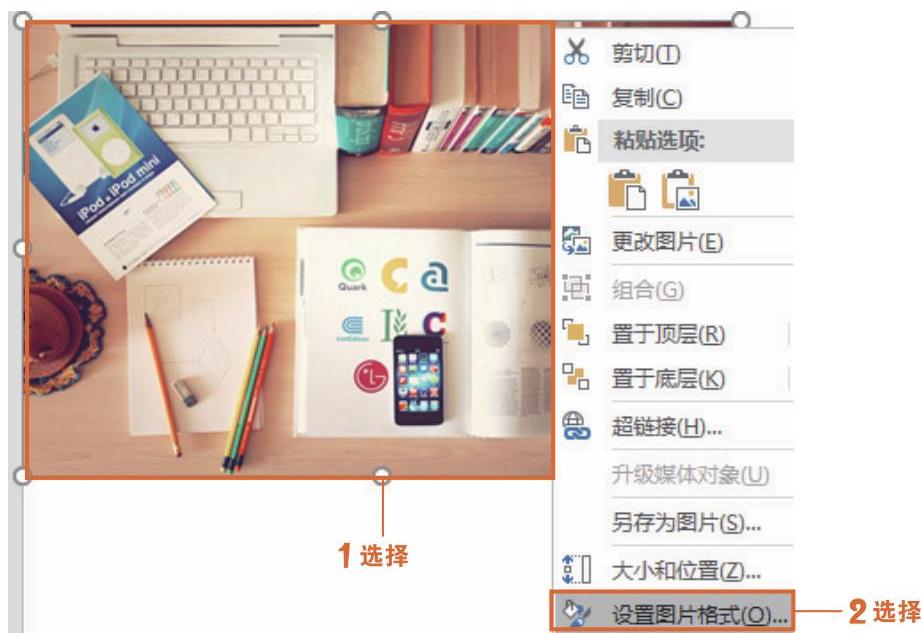
图5-54 选择“设置图片格式”命令
2 在打开的“设置图片格式”导航窗格中,单击“效果”按钮 ,单击“发光”区域“预设”下拉按钮,然后在展开的列表中选择“发光:11磅;灰色,主题色”选项,如图5-55所示。
,单击“发光”区域“预设”下拉按钮,然后在展开的列表中选择“发光:11磅;灰色,主题色”选项,如图5-55所示。
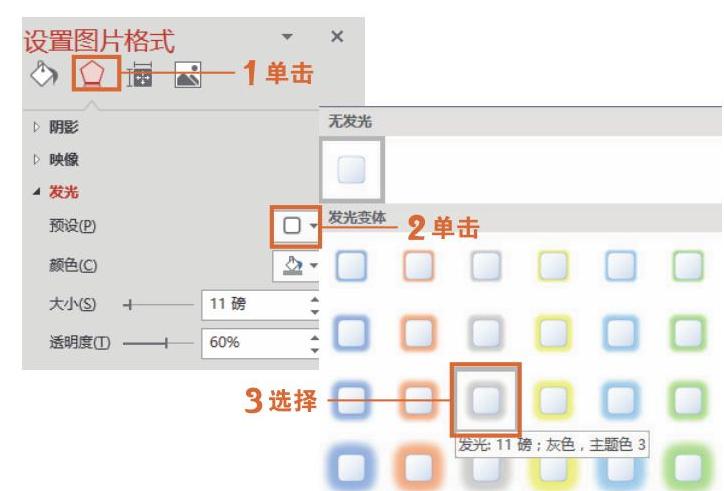
图5-55 选择发光效果
3 根据图片整体效果,调整其他参数,此处设置“大小”的值为“31磅”,如图5-56所示。
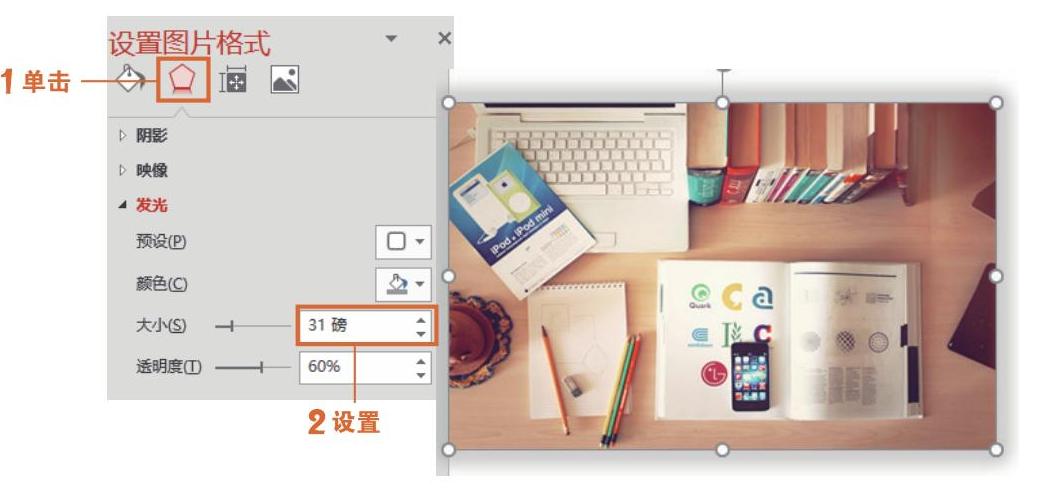
图5-56 设置发光效果参数
技巧拓展
修改图片的发光效果时,主要通过更改发光的颜色、光晕的大小以及显示的透明度等参数达到想要的显示效果。
